Hôm nay mình sẽ hướng dẫn các bạn khôi phục phân vùng ổ cứng do ghost nhầm, chọn sai lệnh trong recovery bản quyền hệ điều hành trên laptop, xóa nhầm khi thao tác trên các phần mềm phân chia ổ cứng, chạy sai dòng lệnh diskpart. Với tỷ lệ thành công 99%, 1% không thành công là do ổ cứng bị lỗi vật lý (bad sector đoạn chứa Partition Table), do đã dùng các công cụ khác để khôi phục partition nhưng không thành công và đã chia lại ổ cứng.

Chỉ với 1 chút sai lầm mà bạn phải trả giá là ổ cứng với một đống dữ liệu quý giá đã “bốc hơi” và chỉ còn thấy 1 ổ đĩa duy nhất. Trong trường hợp này bạn phải bình tĩnh và cẩn thận làm theo từng bước hướng dẫn để khôi phục lại phân vùng ổ cứng như chưa hề có cuộc chia ly. Điều kiện tiên quyết là bạn nên tắt máy ngay, không thao tác bất kỳ việc gì khác trên chính ổ đĩa đó nữa.
Chuẩn bị:
- Bạn ghi nhớ lại trước đây ổ cứng của mình được chia bao nhiêu phân vùng, mỗi phân vùng bao nhiêu GB
- 1 USB 4GB trở lên để tạo 1 USB boot vào Win 8PE (Windows 8 tối giản chạy trực tiếp trên USB) – Tham khảo bài viết Hướng dẫn tạo USB boot Windows 8PE cứu hộ máy tính
- Phần mềm Eassos PartitionGuru (phiên bản cũ có tên là Disk Genius) – Có sẵn trong bộ Win 8PE ở tạo ở trên.
Tại sao phải chạy phần mềm PartitionGuru trên Win 8PE?
Đơn giản vì phần mềm này có bản quyền, bạn muốn cài đặt trên máy tính rất mất công tìm kiếm file bẻ khóa và phải tháo ổ cứng đem qua máy tính đó mới thực hiện được. Khi bạn chạy trong môi trường Win PE thì không liên quan đến phân vùng ổ cứng cần khôi phục nên khả năng thành công cao hơn.
Lưu ý: Tuyệt đối không cài phần mềm ngay trên ổ cứng cần khôi phục nhé.
Bước 1: Sau khi khởi động vào Win 8PE bạn chạy phần mềm PartitionGuru lên bằng cách click chọn vào Laucher ở khay hệ thống như hình.
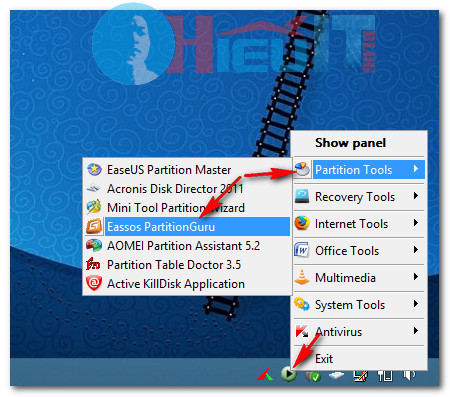

Bước 2: Bạn click phải vào tên ổ cứng cần khôi phục và chọn Search Lost Partitions (Partition Recovery (L)

Chọn Whole Disk và nhấn Start. Lúc này phần mềm bắt đầu dò từng sector để tìm các phân vùng đã bị xóa trước đó.

Bước 3: giai đoạn này rất quan trọng vì khi phần mềm tìm thấy 1 phân vùng nào đó bạn phải xác định đó có phải là phân vùng cần tìm hay không (dung lượng, tên ổ đĩa có trùng khớp).
Thông thường ổ cứng được chia từ 2 đến nhiều phân vùng, vùng đầu tiên thường là nơi chứa hệ điều hành, phân vùng recovery, tiếp sau đó mới là phân vùng chứa dữ liệu. Cho nên đoạn đầu này bạn có thể chọn luôn hoặc bỏ qua để tìm phân vùng dữ liệu đằng sau (vì đằng nào phân vùng này cũng phải format để cài lại hệ điều hành).
Nếu xác định chính xác đây là phân vùng cài hệ điều hành bạn có thể tick This is a PRIMARY partition.
Nhấn Reserve để xác nhận chọn phân vùng đó, nhấn Ignore để bỏ qua, không chọn nữa.
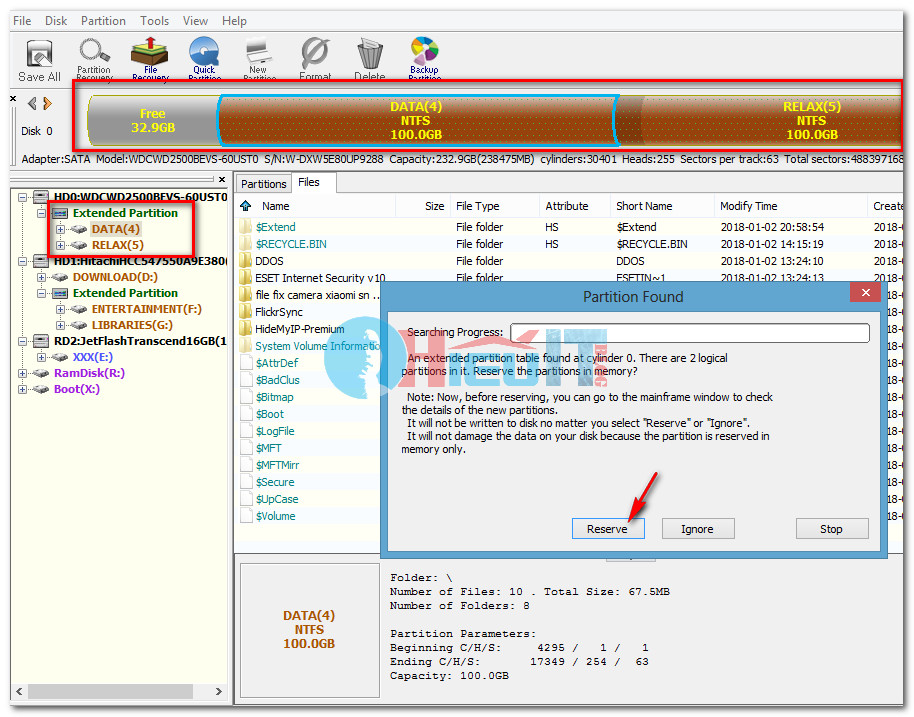
Sau khi xác định đúng phân vùng chứa dữ liệu (có tên ổ đĩa, trùng khớp dung lượng, hiển thị file, thư mục đầy đủ như trước khi bị xóa) nhấn Reserve để xác nhận và phần mềm tự động dừng khi đã tìm hết phân vùng đã mất.
Tại bước này phân vùng, thư mục đã hiển thị bạn có thể duyệt sơ qua xem có thiếu sót gì không, nếu đã chắc chắn thì qua bước tiếp theo.

Bước 4: để quá trình khôi phục có hiệu lực bạn phải chọn Disk > Save Partition Table.
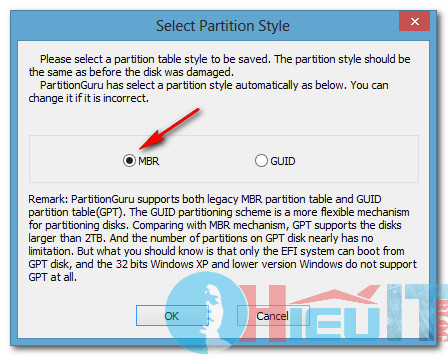
Chọn vào MBR nếu trước đây ổ cứng của bạn chạy ở chế độ legacy, và chọn GUID nếu chạy ở UEFI. Nhấn OK để hoàn tất. Lúc này có thể kiểm tra lại ổ cứng và các phân vùng đã hiển thị lại như cũ.
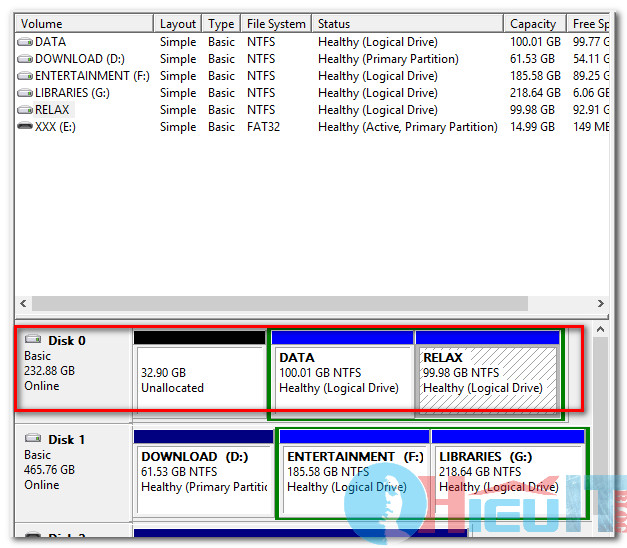
Kết:
Đến lúc này bạn đã có thể thở phào nhẹ nhõm vì dữ liệu đã quay về, quá trình khôi phục có thể nhanh hoặc chậm và có thành công hay không thì phụ phuộc vào ổ cứng phải còn tốt, không bị hư hỏng vật lý và đặc biệt chưa sử dụng phần mềm nào khác can thiệp vào Partition Table làm cho xáo trộn các phân vùng nặng hơn là xóa sạch và ghi đè bằng Partition Table mới. Với hướng dẫn khôi phục phân vùng ổ cứng đã có thể giúp bạn đỡ tốn “ngu phí” khi đem ra dịch vụ để làm giúp, có nhiều nơi còn lấy giá cắt cổ theo bảng giá khôi phục dữ liệu từ vài trăm nghìn đến hàng chục triệu đồng vì nắm thóp đây là dữ liệu quan trọng cần phải lấy lại.





Máy lúc đầu chỉ có ổ C(50g)&D(172g) chuẩn GPT, rồi mình xóa C(chưa tạo partition), sau đó ghost từ usb vào nhầm D, hiện tại chỉ có 1 ổ có win đã ghost, dữ liệu D cũ mất hết, đã chạy khoảng 10 lần partition guru như hướng dẫn nhưng vẫn ko thấy hiện dữ liệu, giờ có phần mềm nào chạy đc không, admin chỉ giúp.
Hiện tại chưa format hay copy gì vào.
Mình ghost nhầm ổ C qua ổ D, thành ra mất hết dữ liệu ổ D.
Bác giúp mình cứu được không o9o72o2261
mình lỡ chọn • Local -> Disk -> From Image
bây giờ máy không nhận ổ đĩa nữa. ghost lại thì thấy nó vẫn chạy chương trình ghost nhưng khi ghost xong, nó không khoi động được. vậy sửa làm sao?
Chọn như bạn thì nó dồn hết ổ đĩa chỉ còn 1 phân vùng C được bung từ file ghost ra. Bộ ghost này bạn tải trên mạng về hay ghost chính máy của mình? Có thể sau khi ghost xong thì nó không tương thích chuẩn boot nên không khởi động được. Bạn làm theo hướng dẫn của mình để tìm chính xác số phân vùng cũ trước đó. May mắn thì những phân vùng chứa dữ liệu vẫn còn nguyên vẹn
Anh ơi cho em hỏi em ghost nhầm ổ cứng giờ muốn lấy lại được anh giúp em mới
ib anh nhé. Đừng đụng chạm gì tới ổ cứng nữa, giữ nguyên hiện trường 😀
Thanks bạn nhiều. Bài viết rất hữu ích.
Mình cứu được tới 200GB dữ liệu.
Ngày xưa làm dịch vụ, mỗi lần cứu dữ liệu như vậy mà lấy tiền tính theo GB cảm thấy áy náy lắm luôn.
Ông ơi cứu với…hiện tại bây giờ tôi đang use máy tính asus x44h vừa rồi tôi có ghost máy tính lại…nhưng quên key admin nên ghost lại lần nữa…với bản ghost khác…sau lại ghost thêm một lần….lúc này mới phát hiện là bị mất 1 ổ đĩa :D….làm cách nào để khôi phục lại…dữ liệu rất quan trọng với tôi…
Mất 1 ổ đĩa là trước đó máy bạn chỉ có 2 ổ đĩa C và D, sau khi ghost xong thì chỉ còn mỗi ổ C? Hay là máy bạn có nhiều hơn 2 ổ đĩa giờ mất 1 ổ đĩa D, hay E hay gì? Nếu trường hợp Ghost xong chỉ còn 1 ổ duy nhất thì làm theo cách của mình hướng dẫn. Còn chỉ mất 1 ổ nào đó trong tất cả ổ đĩa bạn đang có thì có thể nó đã bị ẩn đi do sai cấu trúc Partition Table lúc này bạn dùng phần mềm quản lý phân vùng kiểm tra lại xem.